Où est le fichier de configuration Apache?
Sur Debian / Ubuntu, le fichier de configuration APache principal est /etc/apache2/apache2.conf, avec des configurations supplémentaires dans / etc / apache2 / sites-louable / et / etc / apache2 / conf-louable /. 2. Sur RHEL / CENTOS / FEDORA, il s'agit généralement /etc/httpd/conf/httpd.conf, avec des fichiers supplémentaires dans /etc/httpd/conf.d/. 3. Sur MacOS avec Homebrew, c'est généralement /usr/local/etc/httpd/httpd.conf ou /opt/homebrew/etc/httpd/httpd.conf sur les macs de silicium Apple. 4. Sur Windows, les chemins communs sont C: \ Program Files \ Apache Group \ apache2 \ conf \ httpd.conf ou c: \ xampp \ apache \ conf \ httpd.conf. Pour localiser le fichier, utilisez des commandes comme apache2ctl -v | grep server_config_file, vérifiez les processus en cours d'exécution avec PS Aux | grep httpd, ou recherche avec sudo find / -name "httpd.conf" -o -name "apache2.conf" 2> / dev / null, en s'assurant que le fichier de configuration se trouve indépendamment du système ou de la méthode d'installation.

L'emplacement du fichier de configuration Apache dépend de votre système d'exploitation et de la façon dont Apache a été installé. Le fichier de configuration principal est généralement nommé httpd.conf ou apache2.conf , et parfois les paramètres sont divisés sur plusieurs fichiers dans un répertoire.
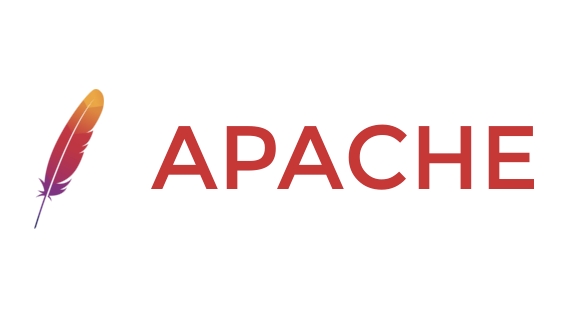
Voici les emplacements les plus courants:
1. Linux (Debian / Ubuntu)
Sur les systèmes basés sur Debian comme Ubuntu, le fichier de configuration principal est:

/etc/apache2/apache2.conf
Les configurations supplémentaires spécifiques au site sont généralement dans:
-
/etc/apache2/sites-available/- pour les configurations du site -
/etc/apache2/conf-available/- pour des extraits de configuration supplémentaires
Les paramètres du serveur principal incluent souvent ports.conf et sont gérés via des liens symboliques activés via a2ensite ou a2enconf .
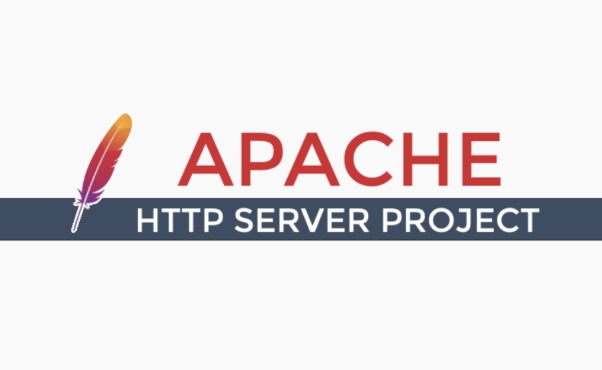
Astuce: utilisez
apache2ctl -Vpour voir les chemins compilés, y compris l'emplacement du fichier de configuration.
2. Linux (rhel / centos / fedora)
Sur les systèmes basés sur Red Hat, le fichier de configuration principal est généralement:
/etc/httpd/conf/httpd.conf
Parfois, Apache utilise:
/etc/httpd/conf.d/ # pour des fichiers de configuration supplémentaires
3. MacOS (avec homebrew)
Si vous avez installé Apache via Homebrew:
/usr/local/etc/httpd/httpd.conf
Ou pour les versions plus récentes:
/opt/homebrew/etc/httpd/httpd.conf # sur les macs de silicium Apple
4. Windows
Si vous utilisez Apache depuis Apacheounge ou XAMPP:
- Le chemin par défaut est souvent:
C: \ Program Files \ Apache Group \ apache2 \ conf \ httpd.conf
- Ou dans XAMPP:
C: \ xampp \ apache \ conf \ httpd.conf
Comment le trouver rapidement
Vous pouvez utiliser l'une de ces méthodes si vous n'êtes pas sûr:
Exécutez cette commande (si Apache est en cours d'exécution):
apache2ctl -v | grep server_config_file
ou
httpd -v | grep server_config_file
Vérifiez le processus en cours:
PS aux Aux | grep httpd # Recherchez des indicateurs -f ou -d pointant vers des chemins de configuration
Utilisez Find ou Locate:
sudo find / -Name "httpd.conf" -o -Name "apache2.conf" 2> / dev / null
Fondamentalement, vérifiez
/etc/apache2/sur Debian / Ubuntu,/etc/httpd/sur Centos / Rhel, et votre répertoire d'installation sur macOS ou Windows. Le chemin exact peut varier, mais les méthodes ci-dessus vous aideront à le localiser de manière fiable.Ce qui précède est le contenu détaillé de. pour plus d'informations, suivez d'autres articles connexes sur le site Web de PHP en chinois!

Outils d'IA chauds

Undress AI Tool
Images de déshabillage gratuites

Undresser.AI Undress
Application basée sur l'IA pour créer des photos de nu réalistes

AI Clothes Remover
Outil d'IA en ligne pour supprimer les vêtements des photos.

Stock Market GPT
Recherche d'investissement basée sur l'IA pour des décisions plus intelligentes

Article chaud

Outils chauds

Bloc-notes++7.3.1
Éditeur de code facile à utiliser et gratuit

SublimeText3 version chinoise
Version chinoise, très simple à utiliser

Envoyer Studio 13.0.1
Puissant environnement de développement intégré PHP

Dreamweaver CS6
Outils de développement Web visuel

SublimeText3 version Mac
Logiciel d'édition de code au niveau de Dieu (SublimeText3)
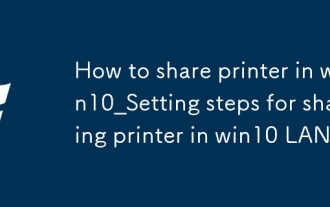 Comment partager l'imprimante dans les étapes Win10_Setting pour partager l'imprimante dans Win10 LAN
Sep 16, 2025 pm 08:51 PM
Comment partager l'imprimante dans les étapes Win10_Setting pour partager l'imprimante dans Win10 LAN
Sep 16, 2025 pm 08:51 PM
Tout d'abord, activez la découverte du réseau et le partage d'imprimantes, définissez le réseau en mode dédié et activez les options de partage; Partagez ensuite l'imprimante sur l'hôte et définissez le nom du partage; Entrez ensuite le chemin d'hôte dans le client pour se connecter à l'imprimante partagée via "Ajouter l'imprimante"; Enfin, le processus de partage peut être simplifié via des outils tiers.
 Que faire si l'icône du réseau Win10 continue de tourner autour de_ quand l'icône de connexion réseau Win10 tourne, la solution à l'icône de connexion réseau Win10 ne peut pas accéder à Internet
Sep 20, 2025 pm 12:12 PM
Que faire si l'icône du réseau Win10 continue de tourner autour de_ quand l'icône de connexion réseau Win10 tourne, la solution à l'icône de connexion réseau Win10 ne peut pas accéder à Internet
Sep 20, 2025 pm 12:12 PM
Tout d'abord, redémarrez le service de liste réseau et vérifiez le type de démarrage, puis mettez à jour ou réinstallez le pilote de carte réseau, puis réinitialisez les paramètres réseau pour restaurer la configuration par défaut, et enfin exécuter le propre outil de dépannage réseau du système pour résoudre automatiquement le problème.
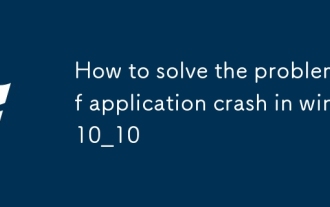 Comment résoudre le problème du crash des applications dans win10_wow pour résoudre le problème de la crash de l'application dans Win10
Sep 16, 2025 pm 08:45 PM
Comment résoudre le problème du crash des applications dans win10_wow pour résoudre le problème de la crash de l'application dans Win10
Sep 16, 2025 pm 08:45 PM
Utiliser SFC pour scanner et réparer les fichiers système; 2. Réparer les images du système via DISM; 3. Réinitialisez le package Appx pour restaurer l'App Store et les applications intégrées; 4. effacer le cache Microsoft Store; 5. Définissez le mode de compatibilité du programme pour résoudre le problème de crash.
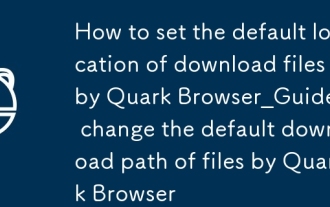 Comment définir l'emplacement par défaut du fichier de téléchargement par Quark Browser_Guide pour modifier le chemin de téléchargement par défaut du fichier par Quark Browser
Sep 18, 2025 pm 03:54 PM
Comment définir l'emplacement par défaut du fichier de téléchargement par Quark Browser_Guide pour modifier le chemin de téléchargement par défaut du fichier par Quark Browser
Sep 18, 2025 pm 03:54 PM
Vous pouvez modifier le chemin de téléchargement du navigateur Quark en réglant: 1. Accédez à Paramètres → Télécharger la gestion → Emplacement de téléchargement par défaut et sélectionner le dossier cible; 2. Si la personnalisation n'est pas prise en charge, vous pouvez utiliser le gestionnaire de fichiers pour aider à obtenir le chemin; 3. Les utilisateurs avancés peuvent utiliser la commande ADB pour modifier le fichier de configuration de l'application et forcer les modifications au répertoire de sauvegarde.
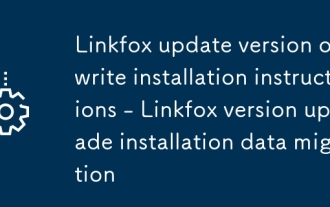 Version de mise à jour LinkFox Instructions d'installation d'écran - LinkFox Version Amélioration des données d'installation Migration
Sep 16, 2025 pm 02:12 PM
Version de mise à jour LinkFox Instructions d'installation d'écran - LinkFox Version Amélioration des données d'installation Migration
Sep 16, 2025 pm 02:12 PM
Tout d'abord, sauvegardez les données de configuration et de projet, puis effectuez la nouvelle installation de superposition de version et migrez manuellement les données. Plus précisément: 1. Sauvegarder les dossiers de configuration et de projets; 2. Après la fermeture du programme, installation personnalisée dans le répertoire d'origine; 3. Copiez le contenu de sauvegarde dans le nouveau répertoire de données de version et vérifiez si les fonctions du projet et de l'interface sont normales.
 Comment convertir les formats de fichiers dans le gestionnaire de fichiers Windows? Étapes vers un fonctionnement efficace
Sep 05, 2025 pm 08:12 PM
Comment convertir les formats de fichiers dans le gestionnaire de fichiers Windows? Étapes vers un fonctionnement efficace
Sep 05, 2025 pm 08:12 PM
Le gestionnaire de fichiers Windows ne peut pas convertir directement les formats de fichiers en lots car il n'est responsable que de la gestion des fichiers et ne traite pas le contenu des fichiers; Il doit utiliser des outils tiers tels que IrFanView et FFMPEG pour réaliser une conversion de lots efficace, combiné avec le gestionnaire de fichiers pour filtrer les fichiers et importer des outils, et terminer la conversion via une interface graphique ou une ligne de commande. Les outils de ligne de commande présentent les avantages de l'automatisation, de l'efficacité élevée et du contrôle précis, mais l'attention doit être accordée aux coûts d'apprentissage, à la gestion des erreurs et à la sauvegarde des fichiers.
 Comment bloquer une adresse IP dans Apache?
Aug 26, 2025 am 08:00 AM
Comment bloquer une adresse IP dans Apache?
Aug 26, 2025 am 08:00 AM
Toblockanipinapache2.4 , Usetherequeriverectivewithinablock, telasrequireallgrantEDrequireRenotip192.168.1.100toblockasingleip, asubnetlike192.168.1, ormultiplespecicipsbyrepeating Therequirerenotipline, 2.PlulleIndeaa, OrblockinThovidhostConfigiGu
 Comment héberger un site Web simple sur Apache?
Sep 05, 2025 am 05:15 AM
Comment héberger un site Web simple sur Apache?
Sep 05, 2025 am 05:15 AM
InstallapacheusingPackageManAgercComandsForyouros, startAndreableTheRervice.2.PlaceyourwebsitefilesInTheDefaultDirectory / var / www / html /, setProperwershipandPermissionsBaseNonyourSystem (www-dataraubuntu, apacheforcentos) .3








